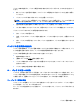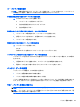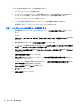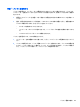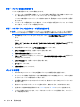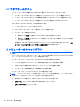HP EliteBook 2740p User Guide-Windows Vista
Table Of Contents
- 機能
- タブレットの使用
- ネットワーク
- ポインティング デバイス、タッチ スクリーン、およびキーボード
- マルチメディア
- 電源の管理
- ドライブ
- 外付けデバイス
- 外付けメディア カード
- メモリ モジュール
- セキュリティ
- コンピューターの保護
- パスワードの使用
- [Computer Setup]のセキュリティ機能の使用
- ウィルス対策ソフトウェアの使用
- ファイアウォール ソフトウェアの使用
- 緊急アップデートのインストール
- HP ProtectTools Security Manager(HP ProtectToolsセキュリティ マネージャ)の使用(一部のモデルのみ)
- セキュリティ ロック ケーブルの取り付け
- ソフトウェア アップデート
- バックアップおよび復元
- Computer Setup
- マルチブート
- 管理および印刷
- 清掃のガイドライン
- 索引
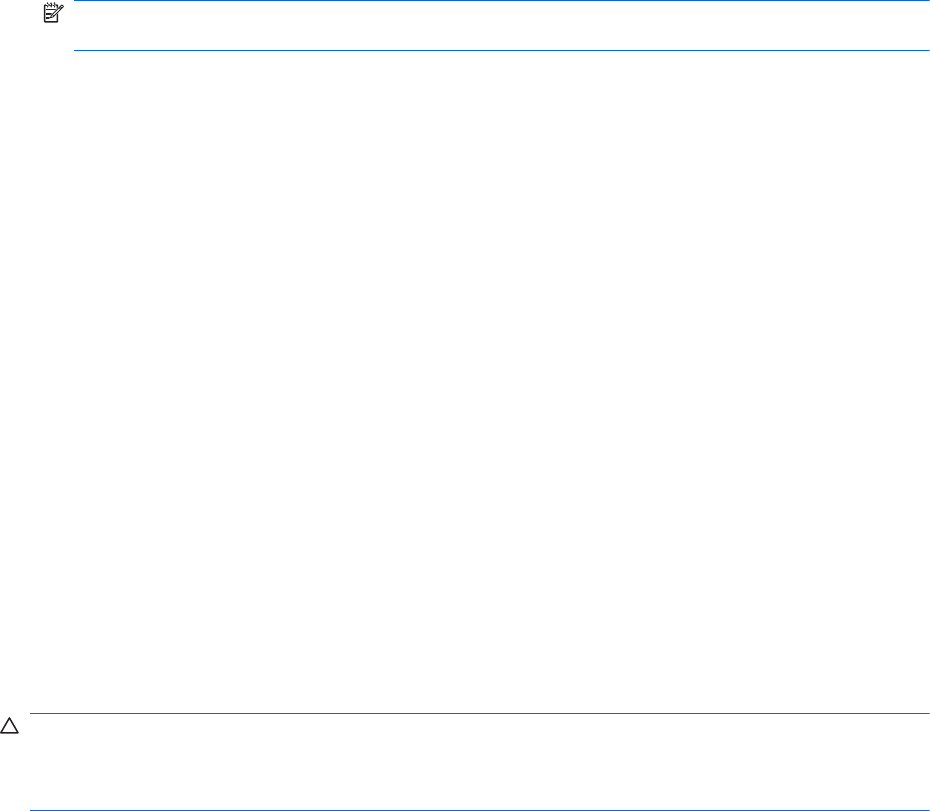
バッテリに関する情報にアクセスするには、以下の操作を行います。
▲
[スタート]→[ヘルプとサポート]→ [ラーニング センター]の順に選択します。[HP Support
Assistant]が起動したら、バッテリ情報の場所までスクロールします。
[HP バッテリ チェック]の使用
[HP バッテリ チェック]では、コンピューターに取り付けられているバッテリの状態について情報を
提供します。
[HP バッテリ チェック]を実行するには、以下の操作を行います。
1. AC アダプターをコンピューターに接続します。
注記: [HP バッテリ チェック]を正常に動作させるため、コンピューターを外部電源に接続し
ておく必要があります。
2. [スタート]→[ヘルプとサポート]→[トラブルシューティング]→[電源、サーマル、および機械]
→[HP バッテリ チェック]の順に選択します。
[HP バッテリ チェック]は、バッテリとそのセルを検査して、バッテリとそのセルが正常に機能して
いるかどうかを確認し、検査の結果を表示します。
バッテリ充電残量の表示
▲
タスクバーの右端の通知領域の[バッテリ メーター]アイコンの上にポインターを移動します。
または
[Windows モビリティ センター]でバッテリ残量の推定使用可能時間(分)を表示します。
▲
[バッテリ メーター]アイコンをクリックし、[Windows モビリティ センター]をクリック
します。
または
[スタート]→[コントロール パネル] →[モバイル コンピュータ]→[Windows モビリ
ティ センター]の順に選択します。
時間は、現在のレベルでバッテリの電力を使い続けた場合にバッテリを使用できる推定残り
時間を示します。たとえば、DVD を再生すると残り時間が短くなり、停止すると残り時間
が長くなります。
バッテリの着脱
注意: コンピューターの電源としてバッテリのみを使用しているときにそのバッテリを取り外す
と、情報が失われる可能性があります。バッテリを取り外す場合は、情報の損失を防ぐため、作業中
のデータを保存してから、あらかじめハイバネーションを開始するかオペレーティング システムの
通常の手順でコンピューターをシャットダウンしておいてください。
バッテリを装着するには、以下の操作を行います。
1. バッテリ ベイが手前を向くようにしてコンピューターを裏返し、安定した平らな場所に置きま
す。
2. バッテリのタブの位置を、バッテリ ベイのくぼみに合わせます(1)。
バッテリ電源の使用
79